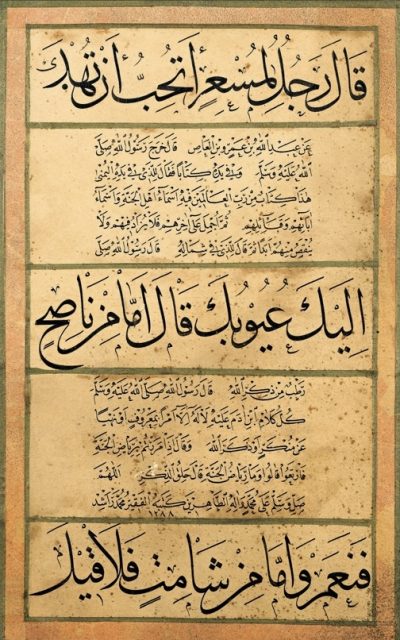.dmg Dosyaları: Mac’inizde Uygulamaları Kolayca Kurun
Mac bilgisayarlarda uygulamaları yüklemek için sıklıkla kullanılan dosya uzantısı .dmg‘dir. Bu yazı, .dmg dosyalarının ne olduğunu ve bunları Mac’inizde nasıl açacağınızı açıklayacaktır.
.dmg Dosyası Nedir?
.dmg uzantısı, “Disk Görüntüsü Dosyası” anlamına gelen Disk Image File‘ın kısaltmasıdır. Bu dosya formatı, macOS işletim sisteminde yaygındır. .dmg dosyaları, fiziksel bir diskin dijital kopyası olarak düşünülebilir. Mac kullanıcıları genellikle interneti kullanarak .dmg dosyalarını indirir ve ardından bu dosyalara çift tıklayarak uygulamaları yükler.
.dmg dosyaları, Universal Disk Image Format (UDIF) veya New Disk Image Format (NDIF) gibi farklı disk özelliklerine göre yapılandırılabilir. UDIF, macOS X’de kullanılırken NDIF ise daha eski olan macOS 9 sürümünde kullanılır.
.dmg Dosyalarının Artıları ve Eksileri
.dmg dosyaları, Mac kullanıcılarının sayısının fazla olması nedeniyle yaygın olarak kullanılır. Bu formatın bazı avantajları ve dezavantajları vardır:
Avantajlar:
- Yazılımlar kolayca yedeklenebilir.
- Tek bir dosya olarak indirilir.
- Diğer formatların aksine, parola ile korunabilir.
- Fiziksel bir disk gibi davranır.
- Dosya bütünlüğünü doğrulamak için checksum içerir.
Dezavantajlar:
- macOS 9 veya daha eski sürümlerde çalışmaz.
- macOS 9’dan geçiş yapan kullanıcılar disk görüntüleri hakkında bilgi sahibi olmayabilir.
- Virüs veya zararlı yazılım içerebilir.
Mac’te .dmg Dosyası Nasıl Açılır?
.dmg dosyaları, uygulamaları kolayca yüklemek için kullanılır. Bunları açmak için aşağıdaki adımları takip edebilirsiniz:
- .dmg dosyasını masaüstünüze veya istediğiniz konuma yerleştirin.
- Mac’inizde Terminal uygulamasını açın. (Finder > Uygulamalar > Yardımcı Programlar)
- Terminal’e
cd ~/Desktopyazıp Enter’a basın. (Masaüstünüzdeyseniz) hdiutil attach [dosya_adı].dmgyazıp Enter’a basın. ([dosya_adı]yerine indirdiğiniz .dmg dosyasının adını yazın.)
Bu işlemden sonra, .dmg dosyası sanal bir disk olarak takılır ve masaüstünüzde görünür. Uygulamayı yüklemek için, bu sanal diskten istediğiniz uygulamayı Applications (Uygulamalar) klasörüne sürükleyip bırakmanız yeterlidir.
Windows’ta .dmg Dosyaları
.dmg dosyaları doğrudan Windows bilgisayarlarda çalıştırılamaz. Ancak, 7-Zip gibi bir sıkıştırma programı kullanarak .dmg dosyasının içeriğine erişebilirsiniz.
Bu yazı, .dmg dosyaları hakkında temel bilgileri ve Mac’inizde bunları nasıl açacağınızı açıklamaktadır.
© 2024, Bedri Yılmaz.
BedriYilmaz.com by Bedri Yılmaz is licensed under Attribution-NonCommercial-NoDerivatives 4.0 International